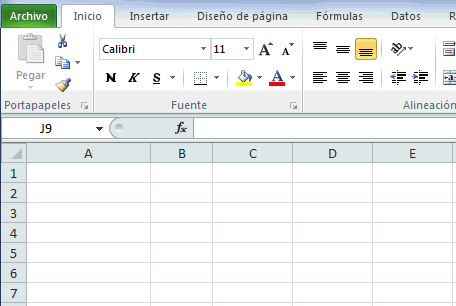Puedes utilizar el botón Copiar formato que se encuentra en la ficha Inicio para ahorrar tiempo al momento de copiar el formato entre celdas dentro de una hoja de Excel. También puedes utilizar este botón para copiar el ancho de una columna.
Cómo copiar el formato en Excel
Para realizar el copiado de formato debes seleccionar la celda o el rango de celdas que contienen el formato deseado y posteriormente hacer clic sobre el botón Copiar formato. Observarás que el puntero del ratón se convierte en una pequeña brocha amarilla que permitirá aplicar el formato a otra celda.
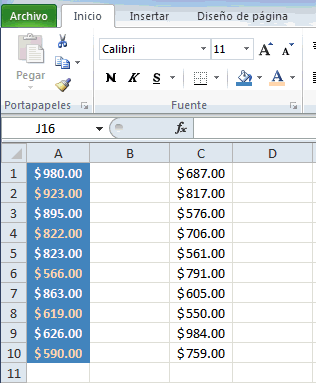
Una vez que haces clic sobre las celdas destino, Excel aplica el formato de inmediato que incluye el tamaño y tipo de la fuente, colores, bordes y la alineación.
Un buen consejo es que si vas a aplicar el mismo formato a varias celdas puedes hacer doble clic sobre el botón Copiar formato de manera que el comando quede activado aún después de que se haya aplicado dicho formato a la primera celda. De esta manera puedes aplicar el mismo formato múltiples veces sin necesidad de volver a hacer clic sobre el mismo botón . Para desactivar el comando puedes oprimir la tecla de escape o simplemente volver a hacer clic sobre el botón Copiar formato.
Por último te mostraré cómo copiar el ancho de una columna. Para realizar esta acción debes seleccionar el encabezado de la columna que tiene el ancho deseado y posteriormente hacer clic sobre el botón Copiar formato. Ahora sólo debes hacer clic sobre la columna a la que deseas aplicar el ancho.